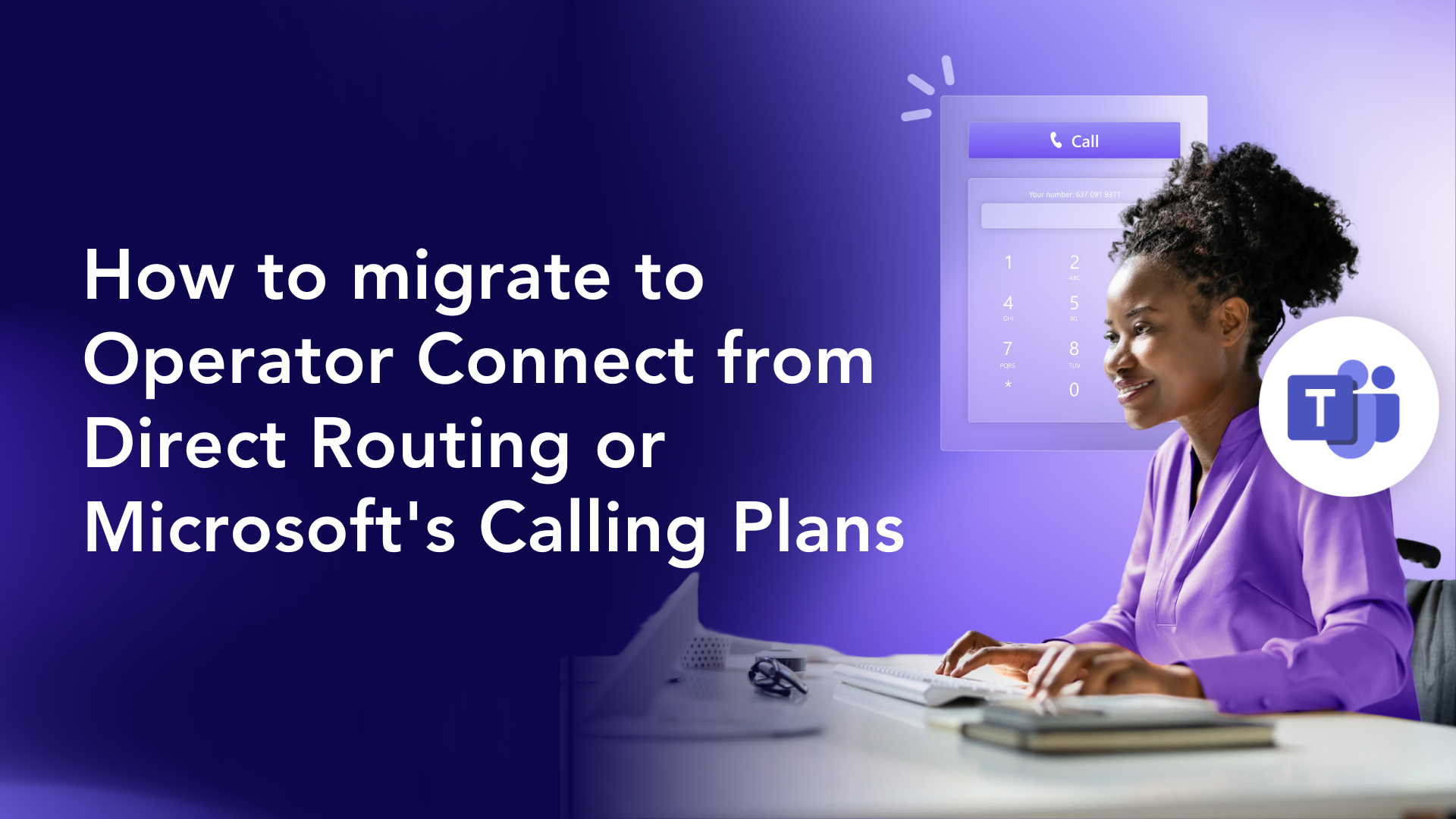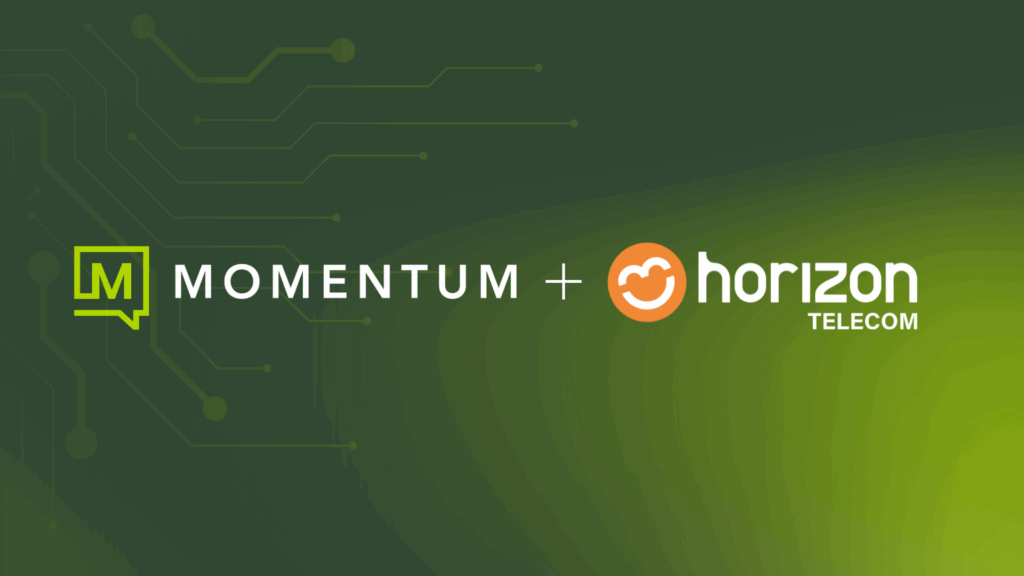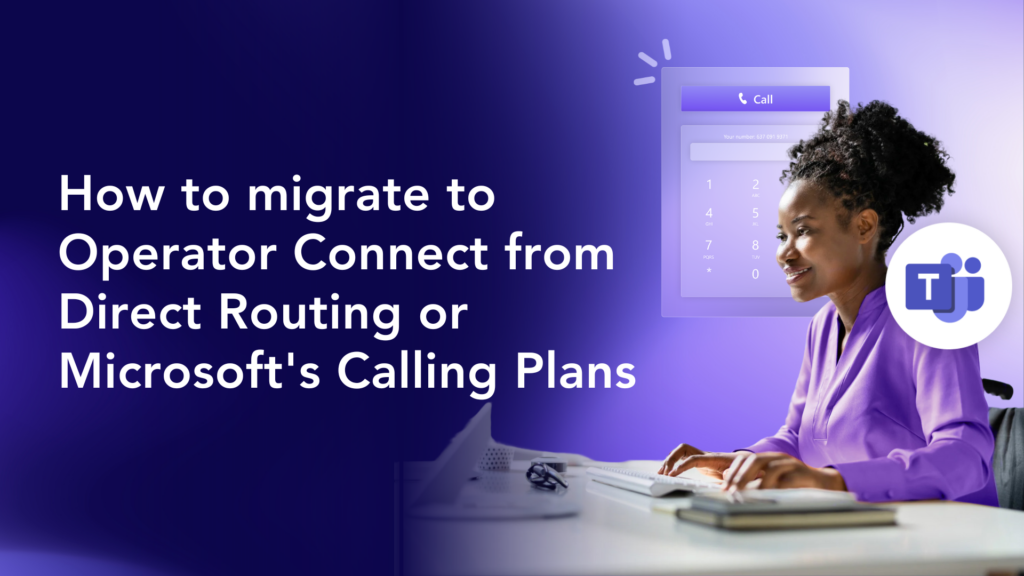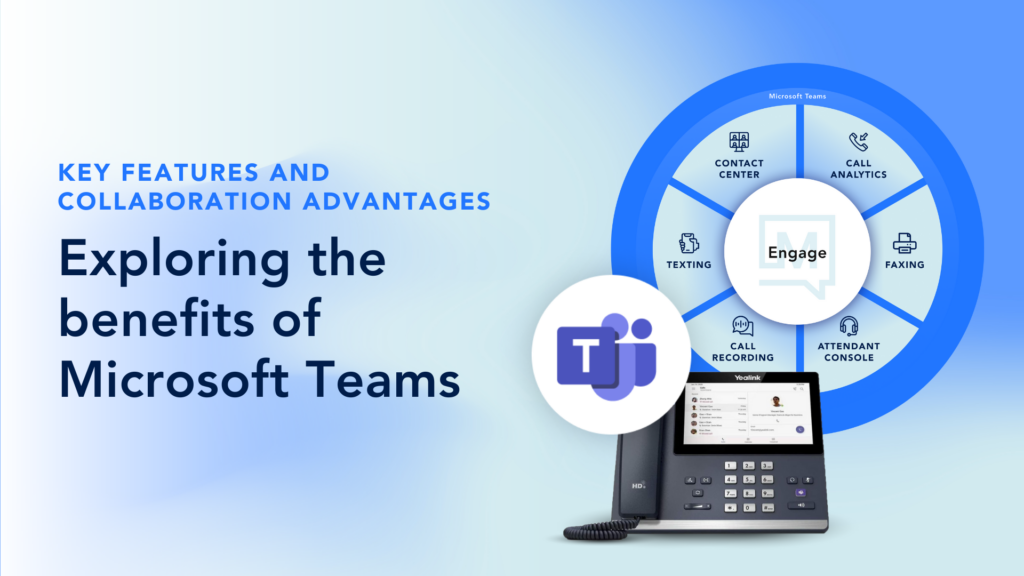Microsoft Teams is snel uitgegroeid tot dé oplossing voor communicatie en samenwerking in het bedrijfsleven.
Volgens de laatste statistieken van Microsoft zijn er meer dan 320 miljoen dagelijks actieve gebruikers vanaf Q1 2024, een aanzienlijke stijging ten opzichte van 145 miljoen in 2021.
Hoewel het een krachtige samenwerkingstool is, is Microsoft Teams op zichzelf slechts een gedeeltelijke telecomoplossing. Om een volwaardig zakelijk telefoonsysteem te worden en direct bellen via traditionele telefonienetwerken mogelijk te maken, heeft het PSTN-connectiviteit nodig. Microsoft biedt vier opties om zakelijk bellen naar Teams te brengen:
Gebruiker: Volledige PSTN-connectiviteit voor Microsoft Teams mogelijk maken als volledig beheerde service. Vereist dat een bedrijf werkt met een door Microsoft goedgekeurde Operator Connect provider/carrier.
Directe routering: Hiermee kan een organisatie haar lokale telefonie-infrastructuur verbinden met Microsoft Teams, met behoud van bestaande investeringen en relaties met carriers, maar met het nadeel dat het complexer is om te beheren en te implementeren.
Microsoft Oproepplannen: Werkt op dezelfde manier als Operator Connect, maar Microsoft fungeert als PSTN carrier. Afhankelijk van je regio kan een belplan ook voordeliger zijn dan andere opties.
Teams Telefoon Mobiel: De nieuwste optie voor het inschakelen van PSTN-connectiviteit binnen Microsoft Teams, Teams Phone Mobile stelt gebruikers in staat om een SIM-telefoonnummer te gebruiken op hun mobiele apparaat, desktop en Teams Phone.
In deze blog bespreken we hoe je kunt migreren naar Operator Connect en een gestroomlijnd, functierijk Microsoft Teams-telefoonsysteem kunt implementeren.
Je huidige installatie evalueren
Begin met het inventariseren van de telefoniebehoeften van je organisatie, inclusief het aantal gebruikers, locaties en landen waar je actief bent. Overweeg je huidige infrastructuur, inclusief bestaande PBX-systemen en mobiele apparaten, en beoordeel vervolgens je carrier- en dekkingsbehoeften.
Deze uitgebreide evaluatie helpt je te bepalen welke oplossing voor direct bellen het beste bij jouw organisatie past.
Operator Connect kiezen
Om te beslissen of operator connect de optimale keuze is voor het leveren van basis PSTN-connectiviteit voor Teams in tegenstelling tot directe routering of belplannen, moet je het volgende overwegen:
Kosten: Vergelijk de kosten van Operator Connect met de andere drie opties. Evalueer uw totale eigendomskosten, inclusief mogelijke besparingen door minder managementoverhead.
Ecosysteem: Kijk naar uw huidige communicatie-infrastructuur, inclusief welke apparaten en besturingssystemen werknemers doorgaans gebruiken op de werkplek.
Dekking: Zorg ervoor dat Operator Connect dekking biedt in alle landen waar uw organisatie actief is. Dit is van cruciaal belang voor het onderhouden van consistente communicatie binnen uw wereldwijde activiteiten.
Kenmerken: Controleer of Operator Connect de functies biedt die u nodig hebt, zoals doorschakelen van gesprekken, opnemen volgens de regels, videobellen en directe integratie met andere Microsoft 365-diensten. Deze functies kunnen uw communicatiemogelijkheden verbeteren en uw workflows stroomlijnen.
Alternatieven voor Operator Connect
Operator Connect is niet altijd de beste optie om direct bellen in Teams mogelijk te maken. Dit is wanneer je moet overwegen om een van de andere technologische oplossingen te kiezen:
Als iedereen in je kantoor sterk afhankelijk is van een mobiel toestel of je hebt een groot aantal externe werknemers, dan is Teams Phone Mobile misschien een betere keuze.
Bedrijven met bestaande investeringen, contracten met carriers die niet door Microsoft zijn goedgekeurd of een behoefte aan meer controle over hun implementatie kunnen kiezen voor Direct Routing, dat doorgaans ook aanzienlijk lagere overheadkosten heeft.
Voor kleine bedrijven met lage gespreksvolumes en beperkte IT-resources zijn de belplannen van Microsoft waarschijnlijk de beste keuze, omdat de beperkte aanpassingsmogelijkheden van Microsoft minder snel een probleem zullen vormen.
Voorbereiden op migratie
Voordat je migreert naar een nieuw Microsoft-telefoonsysteem, is het cruciaal om je organisatie grondig voor te bereiden. Hier volgen enkele essentiële stappen:
Uw huidige infrastructuur beoordelen: Zorg ervoor dat uw netwerk en internetconnectiviteit het nieuwe systeem kan ondersteunen. Dit omvat het controleren van bandbreedte, latentie en algemene netwerkprestaties om het rechtstreeks bellen effectief af te handelen.
Train je personeel: Zorg voor training voor uw personeel over de nieuwe technologie, inclusief het gebruik van functies zoals Direct Mijn Oproep en het navigeren door geautomatiseerde menu’s. Dit zal hen helpen zich snel aan te passen en het beste uit het nieuwe systeem te halen. Zo kunnen ze zich snel aanpassen en het nieuwe systeem optimaal benutten.
Test je opstelling: Test je nieuwe systeem grondig om er zeker van te zijn dat het correct werkt en dat je zonder problemen externe oproepen kunt ontvangen. Deze stap is van vitaal belang om mogelijke problemen te identificeren en op te lossen voor de volledige migratie.
Door deze voorbereidende stappen te nemen, kun je ervoor zorgen dat de overgang soepeler verloopt en je bedrijfsactiviteiten zo min mogelijk worden verstoord.
Operator Connect instellen
De initiële installatie voor Operator Connect is een selfserviceproces dat min of meer in één scherm kan worden uitgevoerd en slechts een paar basisstappen vereist binnen het Microsoft Teams Beheercentrum.
1. Kies een operator
Ga in het Teams Beheercentrum eerst naar Voice->Operators.
Je kunt dan operators filteren op service of regio en degene selecteren die je wilt inschakelen. Je kunt ook een volledige lijst met goedgekeurde operators bekijken door naar Officiële map van Microsoft.
2. Selecteer uw regio's
Zodra je een operator hebt gekozen en toestemming hebt gegeven, selecteer je de landen en regio’s waarin je wilt dat hij actief is.
3. Contactinformatie verstrekken
Basisgegevens zoals je naam en e-mailadres worden automatisch gedeeld met de gekozen Operator. U moet ook informatie verstrekken zoals de bedrijfsgrootte en u kunt optioneel een nummer of lijst met nummers opgeven.
4. Maak je keuze definitief
Accepteer de mededeling over de gegevensoverdracht en selecteer vervolgens Als mijn operator toevoegen.
5. Extra configuratie
Afhankelijk van de workflow van je provider kun je nieuwe nummers aanvragen tijdens of na het eerste installatieproces. Je wijst ook telefoonnummers toe aan noodadressen, wat nodig is om ervoor te zorgen dat iedereen die een noodoproep plaatst de hulp krijgt die hij of zij nodig heeft.
Hoe migreren van legacy PSTN naar Operator Connect?
Migreren van een bestaand telefoonsysteem naar Operator Connect is minder ingewikkeld dan je zou denken. Behoud het plan dat je al hebt voor je bestaande PSTN add-on en activeer je provider als Operator in het Teams Beheercentrum. Je operator zorgt dan voor de portering en de rest van het migratieproces.

Migratie van telefoonnummers van Microsoft-belplannen
Overstappen van Operator Connect naar Microsoft Belplannen is ook vrij eenvoudig. Hier zijn de stappen die je moet nemen:
Neem contact op met de Operator van je keuze om het proces te starten of start het zelf in het dashboard van je Operator.
Zodra het porteringsproces is voltooid, zal je Operator de nummers beschikbaar maken voor toewijzing binnen hun administratieve interface.
Om te beginnen met het toewijzen van nummers, ga je naar het Teams Beheercentrum, klik je op Spraak -> Telefoonnummers, selecteer je een niet-toegewezen nummer en klik je vervolgens op Bewerken.
Zoek naar de weergavenaam of gebruikersnaam onder Toegewezen aan, klik dan op Toewijzen.
Je kunt ook nummers toewijzen via PowerShell.
Je kunt nu beginnen bellen via Teams met Operator connect.
Migreren van Direct Routing oplossingen naar Operator Connect
Overstappen van directe routering is meestal iets ingewikkelder, maar dit hangt af van je huidige provider en instellingen. Vanwege de aard van Direct Routing zul je waarschijnlijk ook PowerShell moeten gebruiken. Hieronder geven we een algemeen overzicht van het proces dat voor de meeste providers zou moeten gelden.
Let op: deze instructies gaan ervan uit dat je Direct Routing provider en Operator Connect provider verschillende telecommunicatiebedrijven zijn. Sommige leveranciers bieden echter beide diensten aan. Als je bij dezelfde provider blijft, neem dan contact met hen op voor specifieke migratie-instructies.
1. Identificeer hoe bestaande nummers worden toegewezen
Voer in PowerShell de volgende opdracht in om te controleren of er een Direct Routing-nummer is toegewezen:
Get-CsPhoneNumberAssignment -AssignedPstnTargetId <gebruiker>
Het NumberType moet DirectRouting zijn. Je kunt ook controleren of een nummer on-premises of online is toegewezen door het onderstaande commando in te voeren. Als OnPremLineUri een E.164-nummer heeft, dan is het nummer on-premises toegewezen; anders is het online.
Get-CsOnlineUser -Identiteit <gebruiker> | fl RegistrarPool, OnPremLineURI, LineURI
2. Begin met het porteren van je nummers
Nummers op locatie kunnen worden geporteerd met de opdracht Set-CsUser -Identity <user> -LineURI $null. Mogelijk moet u ook Remove-CsPhoneNumberAssignment -Identity <user> -PhoneNumber <pn> -PhoneNumberType DirectRouting. Dit proces kan tien minuten tot 24 uur in beslag nemen en in die tijd is het nummer buiten gebruik.
3. Opties voor spraakroutering verwijderen
Beleid voor spraakroutering kan blijven bestaan na het porteren van nummers. Om ze handmatig te verwijderen, gebruikt u Grant-CsOnlineVoiceRoutingPolicy -Identiteit <gebruiker> -PolicyName $Null
4. Nieuwe nummers verwerven (optioneel)
Als u meer nummers nodig heeft dan u van uw bestaande Direct Routing oplossing heeft geporteerd, kunt u naar de website van uw Operator Connect provider gaan om nieuwe nummers te bestellen en aan te schaffen. U hebt uw Microsoft 365 Tenant ID voor deze stap.
5. Nummers toewijzen binnen Teams
Open de Teams beheerinterface. Ervan uitgaande dat je alle vorige stappen correct hebt uitgevoerd, zou je zowel je geporte nummers als de nieuw verworven nummers moeten zien onder Voice->Telefoonnummers. Zodra ze zijn toegewezen, zou je meteen moeten kunnen beginnen bellen.
Best practices voor een soepele migratie
Volg deze best practices voor een soepele migratie naar uw nieuwe telefoonsysteem:
Plan je migratie zorgvuldig: Stel een tijdlijn op, wijs de nodige middelen toe en communiceer met iedereen die bij het proces betrokken is.
Houd iedereen op de hoogte: Voorzie het personeel van de nodige training en ondersteuning en geef ze regelmatig updates om ervoor te zorgen dat iedereen op dezelfde hoogte blijft.
Test je systeem en verbinding: Test alles grondig om er zeker van te zijn dat het correct werkt en dat je externe telefoongesprekken kunt voeren en ontvangen.
Aanpassen en herhalen: Uw mentaliteit na de migratie moet er een van voortdurende verbetering zijn. Monitor uw nieuwe systeem om mogelijke knelpunten en optimalisatiekansen te identificeren.
Verzamel feedback. Praat met je werknemers over hun ervaringen met het nieuwe systeem en vraag ze regelmatig om feedback over functies en functionaliteit.
Door deze best practices te volgen, kunt u zorgen voor een soepele en succesvolle migratie naar uw nieuwe telefoonsysteem, waardoor uw organisatie betrouwbare en efficiënte communicatiemogelijkheden krijgt.
Direct bellen met functies in Microsoft Teams mogelijk maken
Bespaar kosten, vereenvoudig provisioning en beheer en maak gebruik van tientallen jaren expertise door Momentum te kiezen als uw Operator Connect provider.
Met voorspelbare maandelijkse prijzen, flexibele plannen en native connectiviteit met het netwerk van Microsoft maken we het gemakkelijker dan ooit om PSTN-connectiviteit toe te voegen aan Teams. We bieden ook 24×7 ondersteuning, on-demand schaalbaarheid en een volledig pakket aanvullende diensten en oplossingen die zijn ontworpen om u te helpen het meeste uit Microsoft Teams te halen.
Klaar om over te stappen op Operator Connect? Neem vandaag nog contact op en wij laten u zien hoe eenvoudig het proces kan zijn met Momentum aan uw zijde.